《咪咕音乐》显示桌面歌词怎么设置
如果一款软件拥有非常多的用户,那么这款软件一定是一款很不错的软件,咪咕音乐就是这样一款软件。为了让大家能够更好的使用这款软件,爬爬资源小编在这里为大家带来了《咪咕音乐》显示桌面歌词设置方法这个问题的解决方法。
《咪咕音乐》显示桌面歌词设置在主页界面,点击左上角的三个横杠图标,跳出新界面后,点击左下角的设置,打开设置界面后,在功能设置里面,点击桌面歌词选项就可以了。

进入咪咕音乐软件主界面后,在界面右上角点击三字图标按钮进入操作界面,然后点击设置选项,在设置页面中,我们在页面上找到“锁屏、车载蓝牙歌词”选项,点击开关按钮即可。
《咪咕音乐》显示桌面歌词设置方法
1、首先打开手机,我们在手机桌面上找到咪咕音乐app,点击该软件就可以进入到主界面。
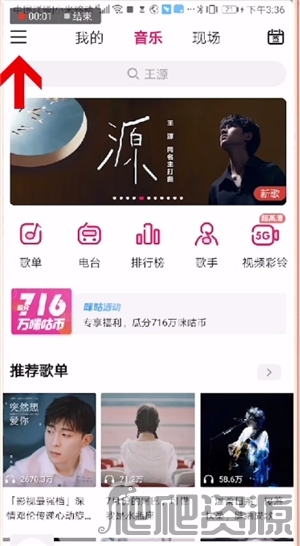
2、进入到软件主界面后,我们在界面右上角找到三字图标按钮,点击该按钮即可进入到下一个操作界面。
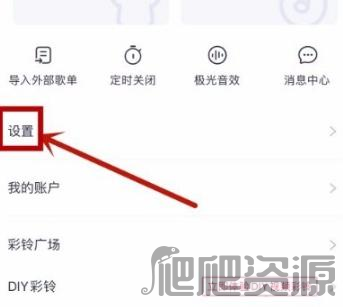
3、跳出新界面后,点击设置选项。
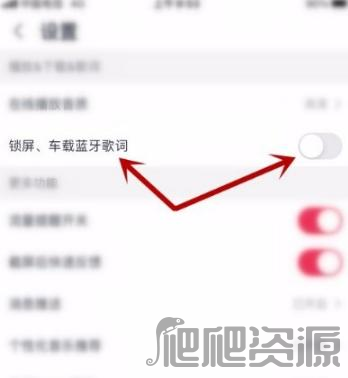
4、在设置页面中,我们在页面上找到“锁屏、车载蓝牙歌词”选项,该选项后面有一个开关按钮。
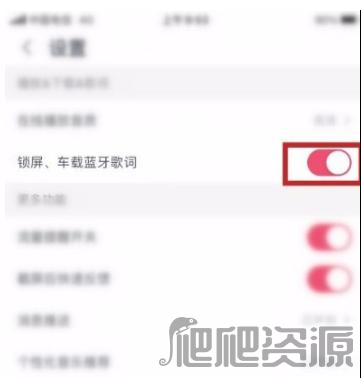
5、最后点击“锁屏、车载蓝牙歌词”选项后面的开关按钮,使其处于打开状态,这就表示成功设置好锁屏时显示歌词了。
到目前为止,相信很多小伙伴也已经看过《咪咕音乐》显示桌面歌词设置方法的使用教程,应该都已经掌握了。详细这款软件为了完善,提升用户体验,后续还会有新功能的加入,我们会持续关注,为大家带来最新最全的使用教程。
-
上一个: 《耐克》APP怎么更改密码
-
下一个: 《咪咕音乐》怎么导入网易云























